O iPad ganha mais popularidade no mundo por seu tamanho pequeno, portabilidade e operação simples. Você descobrirá que é muito comum para entretenimento e escritório. Safari, o navegador embutido para iPad é o portal importante para navegar na internet. Você pode fazer compras on-line, assistir a vídeos quentes do YouTube ou pesquisar alguns sites privados. No entanto, o Safari registrará seu histórico de pesquisa de navegação e este navegador manterá seus cookies de número de cartão de crédito e senha e conta de login. Isso não é seguro para proteger suas informações privadas. Aí vem a pergunta, como limpar o histórico de pesquisa no ipad? mostraremos três maneiras de limpar o histórico de pesquisa e os cookies do navegador Safari no iPad.
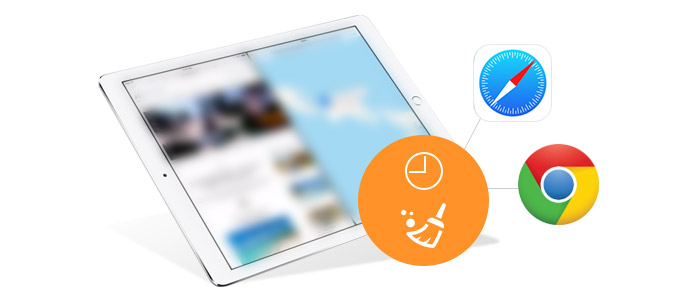

Dessa forma, você pode excluir seu histórico da web no iPad. Mas, quanto à remoção de cookies do iPad, você deve se livrar dos cookies nas configurações do seu iPad.

Dessa forma, você pode limpar facilmente o histórico de navegação e os cookies do Safari no iPad. Mas essa maneira é realmente completa o suficiente para remover o histórico do navegador e os cookies do iPad? A resposta é não. Você é capaz de recuperar os cookies excluídos do navegador e o histórico de pesquisa no iPad com a ajuda de algumas ferramentas de recuperação. E a privacidade do seu navegador no iPad corre o risco de ser divulgada.

Downloads
FoneEraser - apagador de cache do iPad
100% seguro. Sem anúncios.
100% seguro. Sem anúncios.
Baixe, instale e inicie o FoneEraser gratuitamente no seu computador Windows ou Mac. Conecte seu iPad ao PC e aguarde alguns segundos, este programa detectará seu iPad automaticamente.
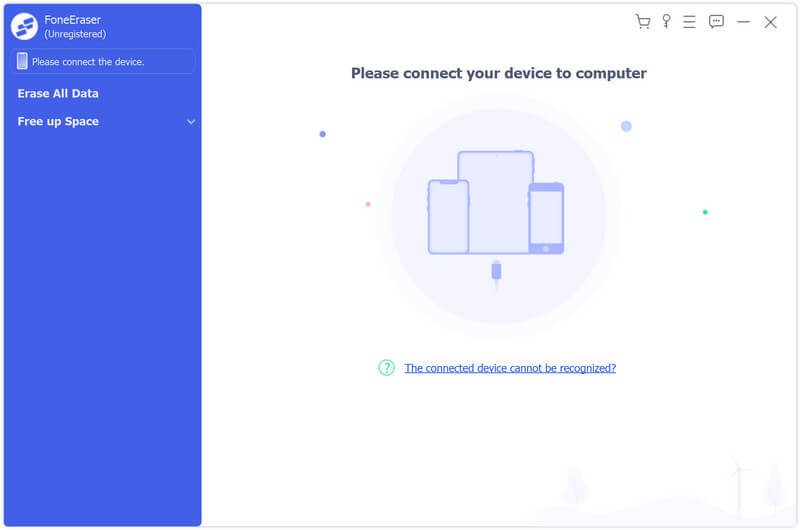
Selecione o nível de apagamento (Baixo, Médio e Alto) para apagar o histórico de pesquisa e os cookies do iPad.
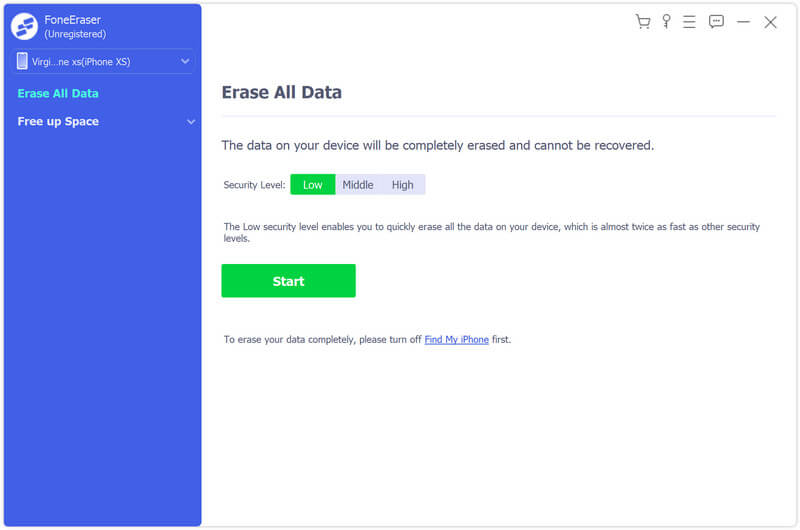
Clique no botão "Iniciar" para apagar dados no iPad. Em seguida, digite "0000" para confirmar o apagamento e clique no botão "Apagar" para apagar todo o seu histórico e cookies no seu iPad em segundos.
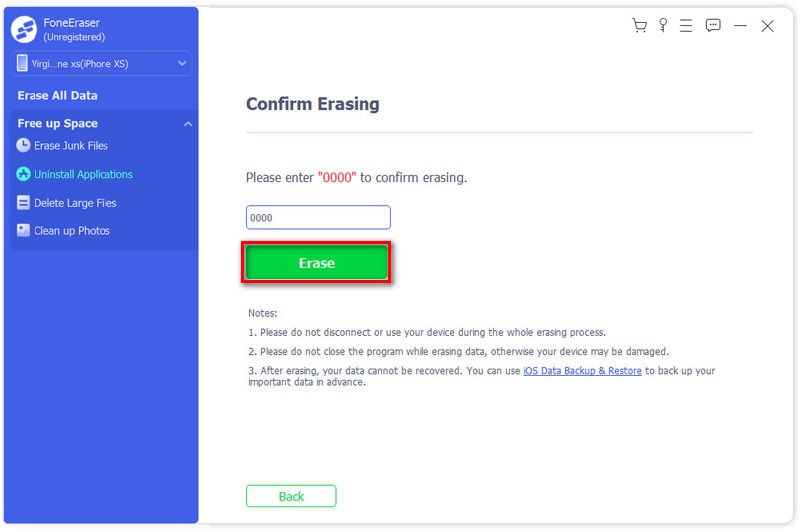
Esta é a maneira mais rápida e segura de limpar todo o seu histórico de pesquisa e cookies no iPad. Mas limpará todo o conteúdo e configurações enquanto isso. Você deve ter cuidado para fazer isso. Não apenas cookies e histórico, você também pode limpe seus aplicativos e jogos do seu iPad.
1. O que acontece quando você exclui todo o histórico de navegação e cookies?
Quando você usa um navegador, ele salva algumas informações de sites em seu cache e cookies. Limpar todo esse histórico de navegação e cookies corrigirá alguns problemas, como problemas de carregamento ou formatação em sites.
2. Como vejo o histórico do Safari no iPad?
Abra o aplicativo Safari no seu iPad, toque no botão Marcadores na barra de ferramentas. Selecione o ícone de Marcadores no canto superior esquerdo e toque no menu Histórico para visualizar todo o histórico de pesquisa no iPad.
3. Como faço para limpar o cache do Chrome no iPad?
Abra o aplicativo Chrome no seu iPad. Toque em Mais na parte inferior e toque em Histórico e em Limpar dados de navegação. Marque Cookies, Dados do Site e Imagens e Arquivos em Cache e toque em Limpar dados de navegação.
Conclusão
Limpar iPhone/iPad
1.1 Limpe o cache do aplicativo no iPhone1.2 Limpar histórico no iPhone1.3 Limpar histórico/cookies no iPad1.4 Limpar Cache no iPad1.5 Limpar memória no iPad
O utilitário mais poderoso de todos os tempos, permitindo aos usuários apagar todo o conteúdo do iPhone, como contatos, mensagens, fotos, vídeos, notas, etc. e configurações de forma permanente e completa.
100% seguro. Sem anúncios.